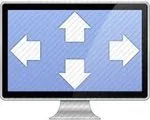
- Majoritatea permisiunii
- Soluție pentru problemă
- Extensie desktop
Majoritatea permisiunii
Rezoluția maximă disponibilă pe computerul dvs. poate fi găsită după cum urmează:
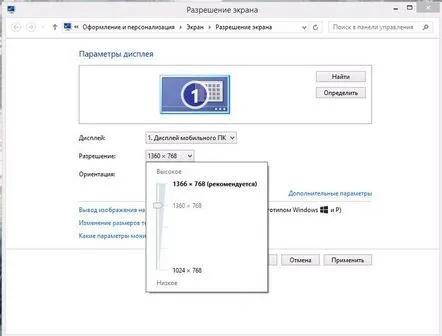
Valorile vor fi setate în fereastra de lângă parametru, când deschideți lista, veți vedea valoarea maximă disponibilă. Chiar aici, deplasând cursorul la nivelul corespunzător, puteți extinde ecranul dacă înainte era mai mic.
Soluție pentru problemă
Cel mai adesea, utilizatorii se confruntă cu o problemă atunci când dimensiunea paginilor din browser este foarte mică. Există trei modalități principale de a rezolva această problemă, care nu diferă în complexitate. Prima metodă de extindere a ecranului este să apăsați simultan tastele „Ctrl” și „+”. Această combinație va schimba scara ecranului la una mai mare. Dacă apăsați „–” în loc de „plus”, veți schimba dimensiunea în direcția opusă.
Pentru a utiliza următoarea metodă de extindere a ecranului, trebuie să căutați în meniul de setări al browserului de internet. Vom explica toate acțiunile pe exemplul Google Chrome, dar algoritmul acțiunilor va fi același peste tot:
De asemenea, în meniul de setări font, măriți dimensiunea literelor fără a afecta rezoluția imaginilor de pe Internet. Este foarte util pentru persoanele cu deficiențe de vedere, deoarece prin creșterea dimensiunii paginii, veți face navigarea pe site-uri destul de inconfortabilă.
Extensie desktop
Nu este chiar corect să vorbim despre extensia desktopului Windows. Puteți crește dimensiunea pictogramelor, link-urilor, fișierelor și folderelor fără a afecta setările de rezoluție a ecranului. Există două moduri de a îndeplini această sarcină:
Ultima metodă este potrivită pentru rezolvarea unei probleme similare în majoritatea aplicațiilor Windows. Cunoscând această combinație, puteți extinde ecranul computerului în orice program.
